你是否有过,因为信息无法发送或接收而错过一些重要的事情。
如果您无法在 iPhone、iPad 或 iPod touch 上发送或接收信息,下面有一些解决方法。
先尝试完成以下步骤
1、重新启动您的 iPhone、iPad 或 iPod touch。
2、检查网络连接。要以 iMessage 或彩信形式发送信息,您需要使用蜂窝移动数据或 Wi-Fi 连接。要发送短信,您需要使用蜂窝移动网络连接。如果您开启 Wi-Fi 通话功能,则您可以通过 Wi-Fi 发送短信。
3、与您的运营商核实您尝试发送的信息类型(如彩信或短信)是否受支持。
4、如果您尝试在 iPhone 上发送群组彩信,请前往“设置”>“信息”,并开启“收发彩信”。如果您在 iPhone 上看不到开启“收发彩信”或“群组信息”的选项,则说明您的运营商可能不支持此功能。
5、确保您输入了正确的联系人电话号码或电子邮件地址。
如果您仍需要帮助,请在下方找到您的问题以了解下一步该怎么做。
如果看到红色感叹号,信息尚未送达
如果您尝试发送信息,并看到红色感叹号及“尚未送达”警告,请按照以下步骤操作:
1、检查网络连接。
2、轻点红色感叹号,然后轻点“再试一次”。
3、如果您仍无法发送信息,请轻点红色感叹号,然后轻点“用短信息服务发送”。这可能会产生短信费用。请联系您的运营商以了解更多信息。
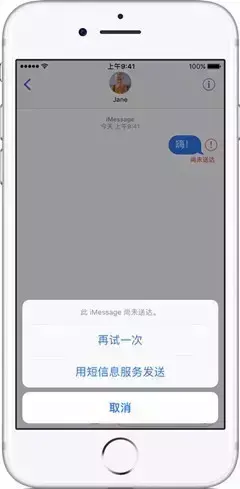
2如果您看到一个绿色的信息气泡
如果您看到一个绿色而非蓝色的信息气泡,则说明该信息已使用“短信/彩信”功能而不是 iMessage 发出。出现这种情况可能有多种原因:
· 该信息的接收人没有 Apple 设备。
· 您的设备或接收人的设备上已关闭 iMessage。若要检查您的设备是否已开启 iMessage,请前往“设置”>“信息”>“iMessage”。
· 您的设备或接收人设备上的 iMessage 暂时不可用。
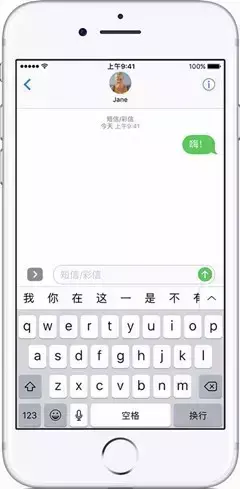
如果您在一部设备上收到信息,但在另一部设备上未收到
如果您有一部 iPhone 和其他 iOS 设备,例如一部 iPad,则您的 iMessage 设置可能设定为使用您的 Apple ID 而不是您的电话号码来接收和发送信息。要确认您的电话号码是否设置为发送和接收信息,请前往“设置”>“信息”,然后轻点“发送与接收”。
如果您没看到自己的电话号码,您可以将您的 iPhone 号码关联到您的 Apple ID,这样您便可以使用您的电话号码来发送和接收 iMessage。您也可以设置“信息转发”,以便在您的所有 Apple 设备上收发彩信和短信。
如果您没有 iPhone,则只能使用 iMessage 通过您的 Apple ID 向其他 Apple 设备发送信息以及接收其发来的信息。若要使用 iMessage,请前往“设置”>“信息”>“发送与接收”,并确保您已使用 Apple ID 登录。
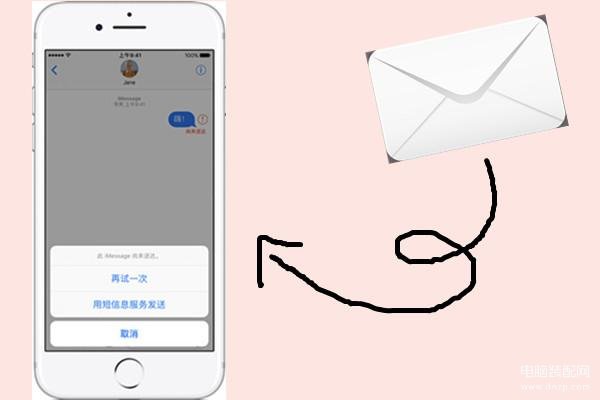
如果您遇到与群组信息有关的问题
如果您已加入群组信息对话,并且无法接收信息,请检查您是否已经离开该对话。打开“信息”,然后轻点相应的群组信息对话。如果您看到信息“您已离开对话”,则说明您已离开该对话,或者您已从群组信息对话中被移除。只有当群组中的某个人添加您时,您才能重新加入群组信息对话。
您也可以开始新的群组信息对话。具体操作如下:
1、打开“信息”并轻点编辑图标。
2、输入联系人的电话号码或电子邮件地址。
3、编写新信息,然后轻点“发送”。
如果您遇到与群组信息有关的其他问题,您可能需要删除相关的对话,然后开始一个新对话。若要删除群组信息对话,请按照以下步骤操作:
1、打开“信息”并找到要删除的对话。
2、在该对话上向左轻扫。
3、轻点“删除”。
删除信息对话后,您无法将其恢复。如果您要存储信息对话的部分内容,请拍摄屏幕快照。要存储信息对话中的附件,请轻触并按住该附件,轻点“更多”,然后轻点“存储”。








